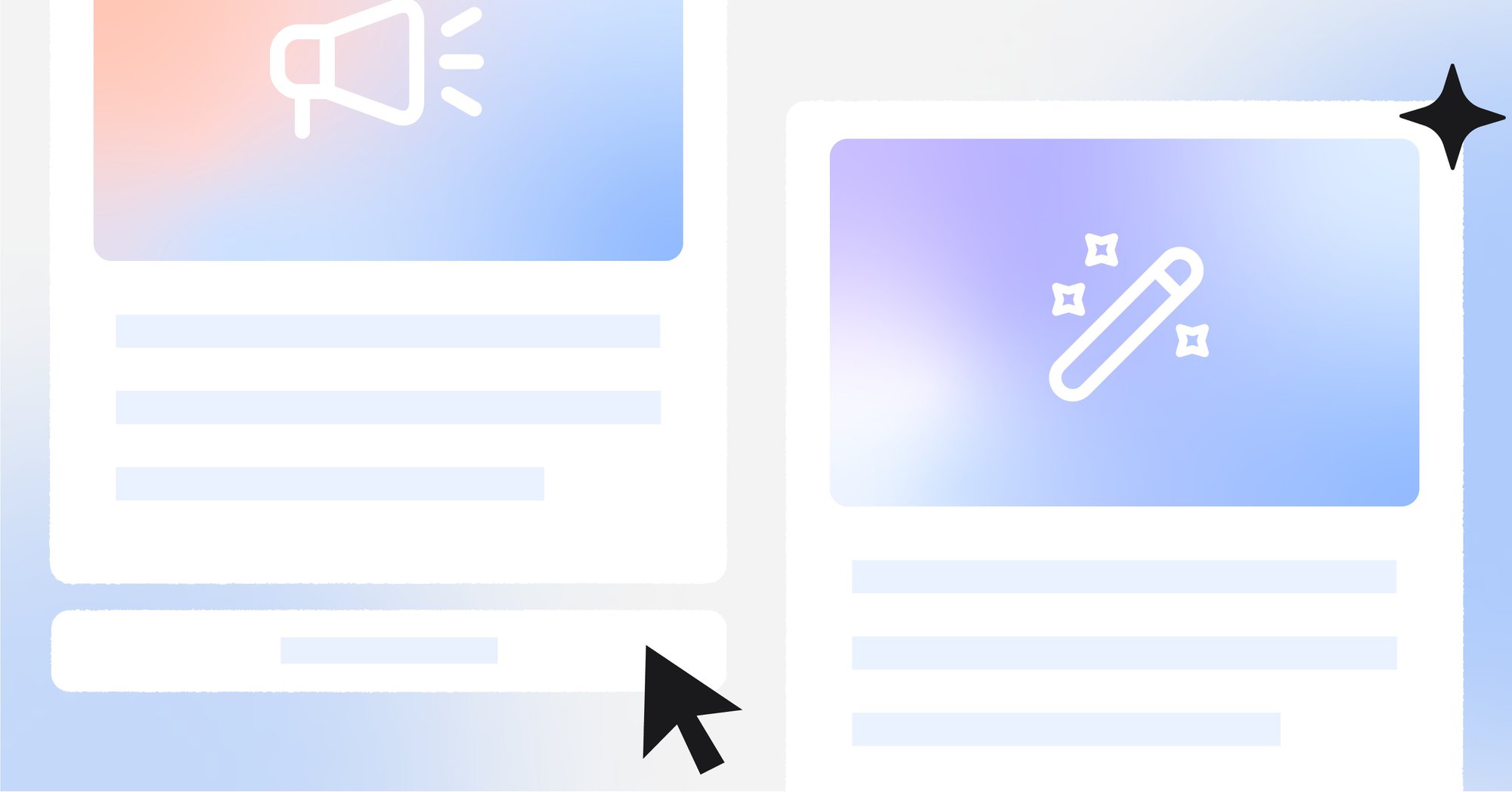WhatsApp Catalog помогает компаниям эффективно и профессионально делиться с клиентами своими товарными запасами. Хотите улучшить свой магазин WhatsApp? В этой статье вы найдете все, что вам нужно знать об использовании WhatsApp Business Catalog в приложении WhatsApp Business App и на сайте respond.io. Давайте погрузимся!

Что такое WhatsApp Shopping Catalog?
До появления WhatsApp Product Catalog обмен фотографиями товаров с клиентами через WhatsApp был утомительным занятием. Предприятиям приходилось отправлять фотографии одну за другой, вводя всю запрашиваемую информацию. Как вы можете себе представить, это отнимало много времени.
Все стало проще после выхода WhatsApp Catalog. WhatsApp Business Catalog - это полный список продуктов или услуг, которые предлагает ваш WhatsApp Business, позволяющий включить всю необходимую информацию о них.
Более того, эта функция позволяет компаниям делиться своими продуктами или услугами в чате WhatsApp. В результате повышается удобство использования и повышается скорость и эффективность общения для бизнеса.
На момент запуска в конце 2019 года функция была доступна только в Индии, Бразилии, Германии, Индонезии, Мексике, Великобритании и США. С тех пор список значительно расширился. Хотя WhatsApp не раскрывает список стран, мы знаем, что WhatsApp Catalog теперь доступен во многих странах, где WhatsApp популярен.
WhatsApp Catalog доступен в приложении WhatsApp Business, а также для WhatsApp API. Давайте рассмотрим их оба.
Каталог функций WhatsApp в приложении WhatsApp Business
В приложении WhatsApp для бизнеса нажмите Настройки > Инструменты для бизнеса > Каталог. Здесь есть 5 полей, в которые вы можете добавить информацию:
- Название: Вы можете выбрать имя для продукта в бизнес-каталоге WhatsApp.
- Цена: Валюта будет определена по коду страны SIM-карты.
- Описание: Вы можете добавить описание не более 5000 слов.
- Ссылка: Это особенно интересно, поскольку у вас есть возможность направлять клиентов на веб-сайт. Там они могут перейти к оформлению заказа или просто получить доступ к более подробной информации.
- Код продукта: Наконец, при желании вы можете закодировать свои продукты.
Предприятия могут поделиться всем каталогом или только определенными продуктами в индивидуальном чате, групповом чате или в других социальных приложениях.
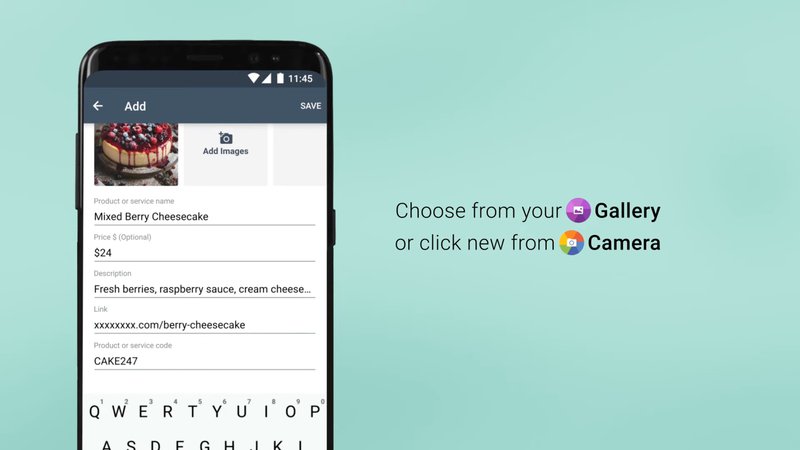
Но каков лимит WhatsApp Business Catalog? WhatsApp Catalog позволяет бизнесу регистрировать до 500 продуктов. Каждый каталог может содержать не более 10 изображений.
Есть хорошие новости, если у вас часто заканчивается память на телефоне. WhatsApp сэкономит вам место в памяти, сохранив фотографии в Каталоге. Это значит, что они останутся там, даже если вы удалите их из Галереи.
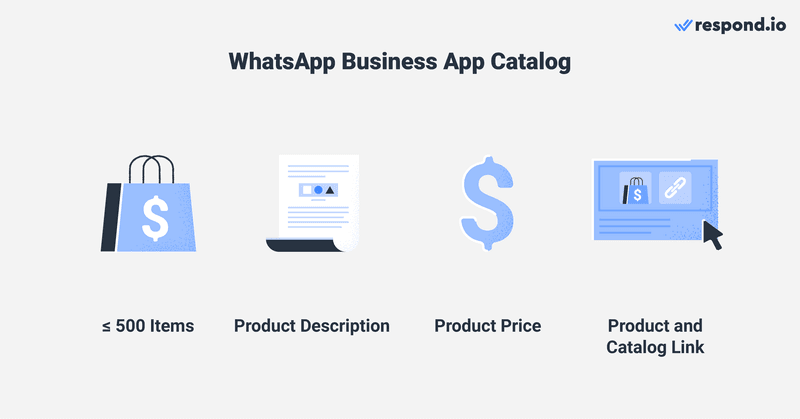
Менеджер каталога WhatsApp также предлагает возможность скрыть определенные элементы. Это полезно, когда товар или услуга больше не доступны. Как только он снова появится в вашем магазине, у вас будет возможность снова включить его в каталог.
Каталог WhatsApp API: выбор для среднего и крупного бизнеса
Для средних и крупных компаний использование WhatsApp Catalog API дает значительные преимущества по сравнению с управлением каталогами вручную через приложение WhatsApp Business App. Вот четыре веские причины, чтобы рассмотреть возможность его использования:
- Автоматизация: Автоматически предлагайте продукты из вашего WhatsApp-каталога клиентам, которые интересуются вашим бизнесом, не прибегая к помощи человеческих агентов.
- Интеграции: Интеграция с другими системами (CRM, ERP и т. д.), обеспечивающая бесперебойный поток данных и сокращающая количество ошибок при ручном вводе данных.
- Масштабируемость: Поддержка крупных операций, требующих надежных возможностей управления, включая обмен каталогами с большими сегментированными аудиториями.
<call-out> WhatsApp has a Commerce Policy that makes you responsible for your terms and transactions. This policy also determines the things you can sell on the platform. <call-out>
О том, как использовать WhatsApp API Catalog, мы подробно расскажем позже. Но сначала давайте посмотрим, как клиенты могут просматривать ваш бизнес-каталог WhatsApp, когда они общаются с вашим бизнесом.
Как просмотреть каталог WhatsApp
Чтобы просмотреть каталог покупок WhatsApp в качестве клиента, вам нужно просто открыть разговор с выбранным вами предприятием. Затем нажмите на кнопку "Покупки", которая выглядит как витрина магазина. Вы найдете каталог прямо под информацией о бизнесе.
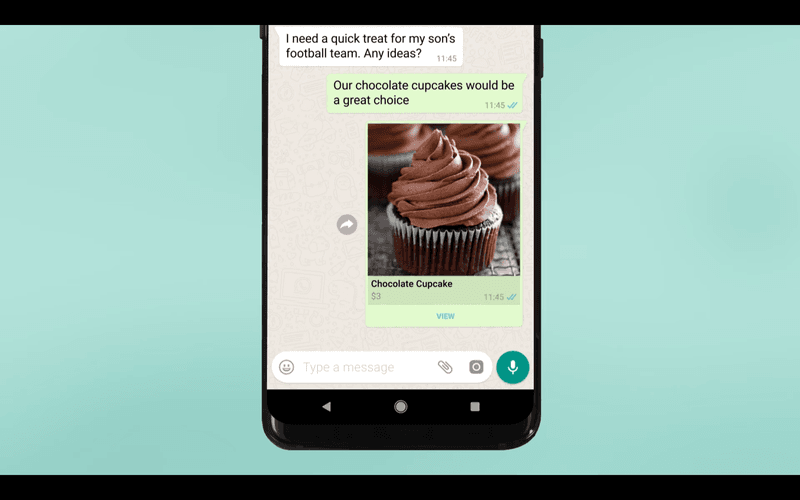
Как бизнес, вы также можете поделиться с клиентами каталогом WhatsApp в потоках чата. Представьте, что кто-то хочет купить мышь для вашего компьютера. Этот клиент обращается в магазин через WhatsApp, чтобы получить информацию. Чтобы упростить работу для обеих сторон, бизнес отвечает каталогом или конкретным товаром.
В следующем разделе мы расскажем о том, как создать каталог WhatsApp в приложении WhatsApp Business. Мы также объясним, как это сделать, если вы являетесь пользователем WhatsApp Business API .
Как сделать каталог WhatsApp
Пользователи приложения WhatsApp Business могут создавать Каталоги WhatsApp Business с устройства Android или iOS, а также из WhatsApp Web и Desktop. Пользователи WhatsApp Business API могут создавать и управлять каталогами в Meta Commerce Manager перед их отправкой из стороннего почтового ящика. Давайте посмотрим, как это делается.
Создание каталога для Android
- Откройте приложение WhatsApp Business и нажмите кнопку More Options (Дополнительные параметры) (тройная точка) на панели действий. На некоторых устройствах "Дополнительные параметры" - это физическая кнопка.
- Нажмите пункт Бизнес-инструменты > Каталог.
- Выберите Добавить новый элемент.
- Нажмите значок "Плюс", а затем "Добавить изображения".
- Выберите Галерея, чтобы загрузить сохраненные изображения, или Камера, чтобы сделать новые снимки. Для каждого продукта можно выбрать не более 10 изображений.
- Введите сведения о продукте и нажмите Сохранить.
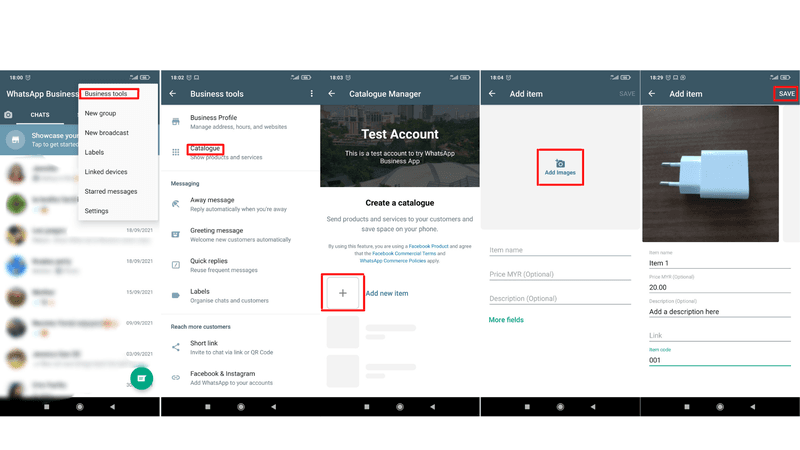
Создание каталогов для iPhone
- Откройте приложение WhatsApp Business .
- Нажмите Настройки > Бизнес-инструменты > Каталог. Если вы хотите создать новый каталог, выберите Добавить новый элемент.
- Нажмите значок плюса или Добавить новый элемент, а затем нажмите Добавить изображения.
- Выберите Choose Photo, чтобы загрузить сохраненные изображения, или выберите Camera, чтобы сделать новые снимки. Вы можете выбрать максимум 10 изображений.
- Введите сведения о продукте и нажмите Сохранить.
Создание каталогов для веб и настольных компьютеров
- Нажмите на More > Catalog в верхней части списка контактов.
- Выберите Добавить новый элемент.
- Нажмите кнопку Добавить изображения, чтобы загрузить их из своих файлов. Помните, что 10 - это максимальное количество.
- Введите сведения о продукте.
- Добавьте продукт в каталог, нажав на Add To Catalog.
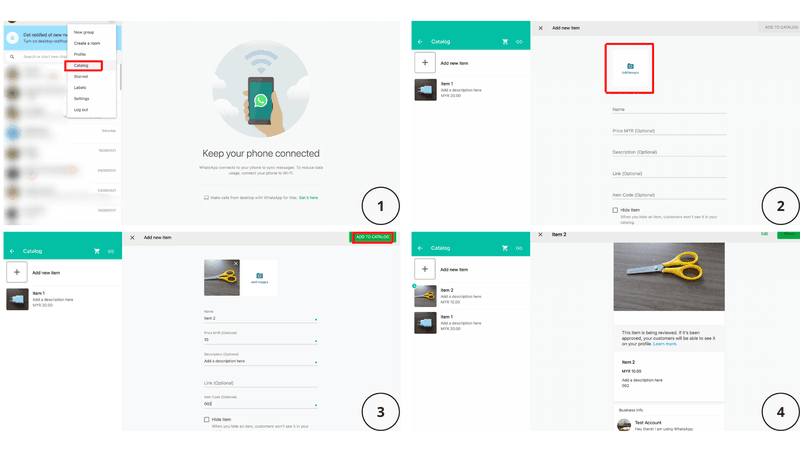
После создания новой записи о продукте вы увидите на ней маленькие зеленые часы. Это означает, что ваш продукт не будет запущен сразу. WhatsApp должен просмотреть его, чтобы убедиться, что он соответствует всем правилам.
Обычно этот процесс занимает всего пару минут. Как только продукт будет принят, часы исчезнут, и он, наконец, будет виден вашим клиентам.
WhatsApp API Каталог: Создание каталогов на сайте Meta Commerce Manager
Чтобы воспользоваться этой функцией в качестве пользователя WhatsApp API , необходимо зарегистрировать учетную запись Meta Commerce. После получения этой учетной записи вы можете создать каталог с помощью Meta Commerce Manager.
Ниже приведены шаги по созданию вашего первого каталога на Meta Commerce Manager.
1. Нажмите Начать.
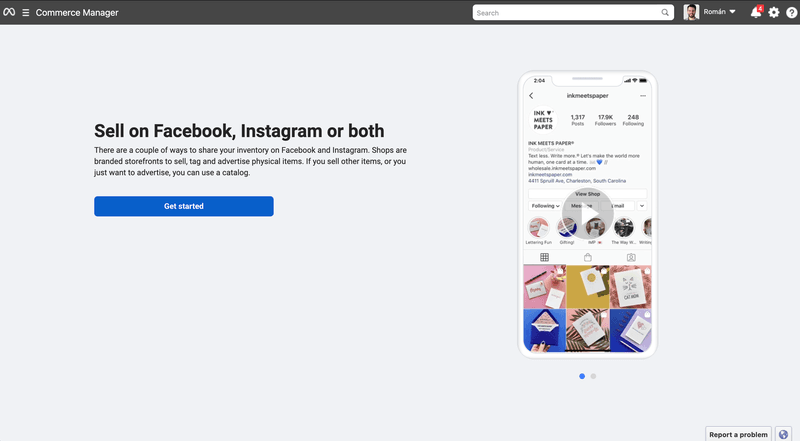
2. Создайте каталог
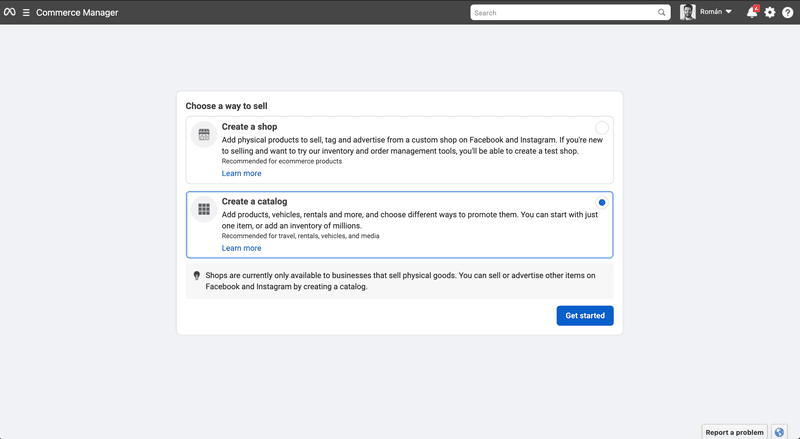
3. Выберите тип каталога в зависимости от вашей бизнес-вертикали
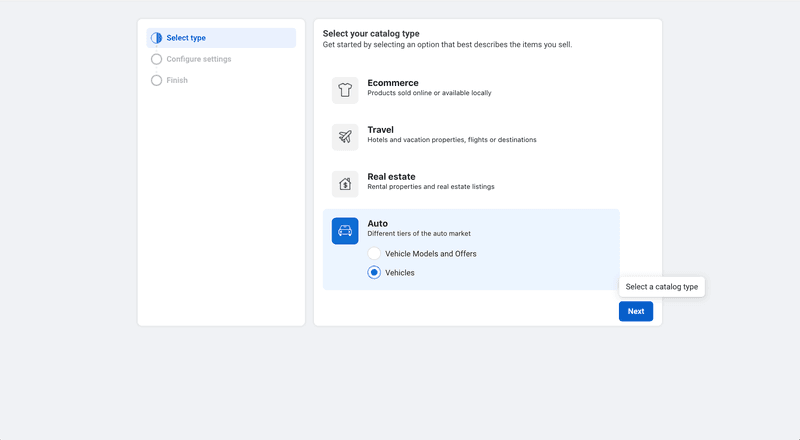
4. Настройте параметры каталога
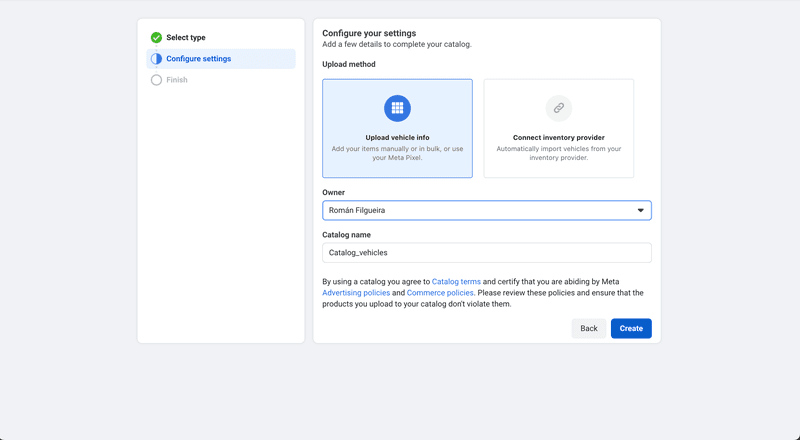
5. Завершите процесс создания каталога
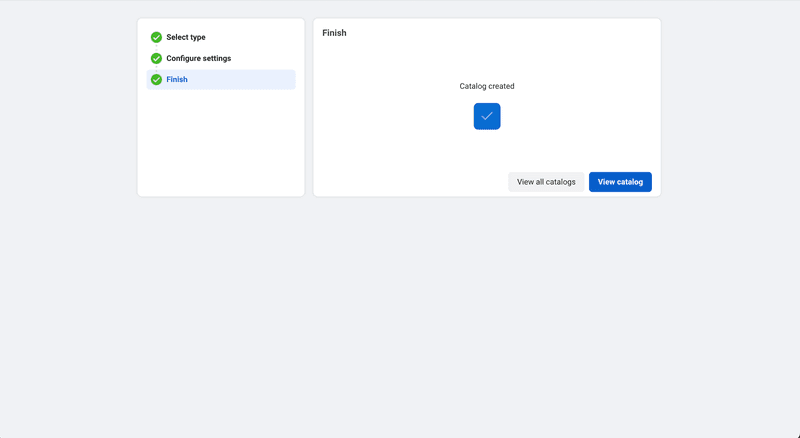
6. В меню слева перейдите в раздел Каталог > Источники данных и выберите способ загрузки элементов.
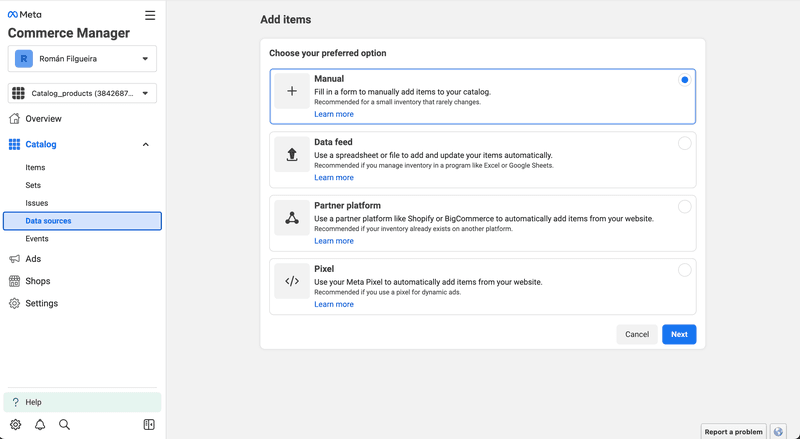
7. В меню слева перейдите в раздел «Каталог» > «Товары» и загрузите информацию о товаре.
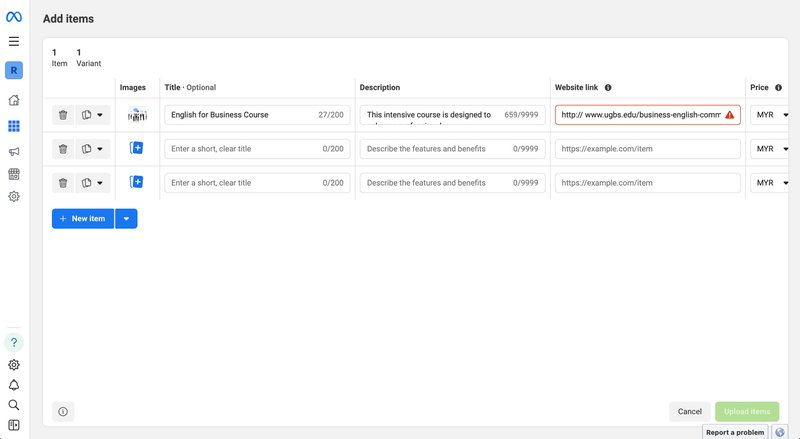
И все готово! Теперь следующим шагом является интеграция вашего каталога WhatsApp API в папку "Входящие". Если вы respond.io Вот как подключить его к Workspace за три простых шага. Кроме того, узнайте, как настроить каталог товаров WhatsApp в своем рабочем пространстве.
После добавления всех товаров в Каталог следующим шагом будет их распространение. К счастью, компании могут активно привлекать новых клиентов, делясь Каталогами в приложении и за его пределами. В следующей части мы расскажем о различных способах обмена Каталогами с клиентами.
Как поделиться каталогом покупок WhatsApp
Обмен каталогами полезен для клиентов, но он бесценен для предприятий. Они могут не только отправлять его в Контакты и группы чата, но и делиться им как ссылкой в различных социальных приложениях. Вот как вы можете поделиться им на Android, iPhone и Web/Desktop.
Поделиться каталогом WhatsApp Business для Android
Поделитесь своим каталогом в индивидуальном или групповом чате на Android:
- Откройте разговор в приложении WhatsApp Business .
- Нажмите на значок скрепки возле текстового поля.
- Перейдите в раздел Каталог > Отправить каталог. Чтобы отправить только определенные продукты, выберите продукт(ы), нажав на них. Затем нажмите Отправить.
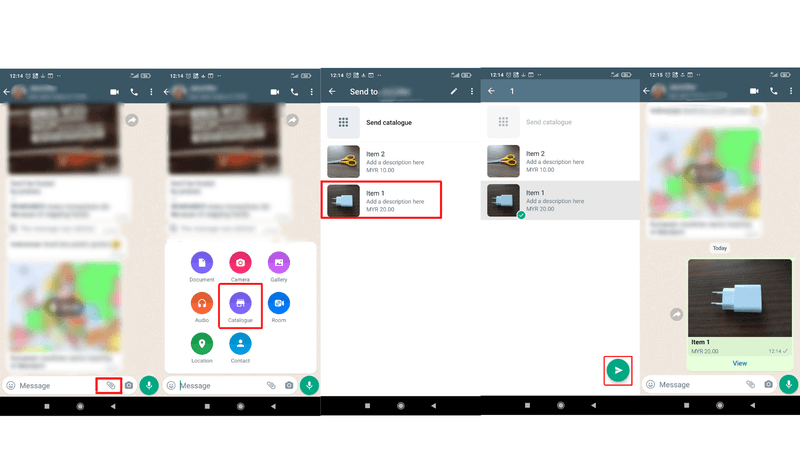
Поделитесь ссылкой на свой каталог через Catalog Manager на Android:
- Откройте приложение WhatsApp Business .
- Нажмите на Инструменты для бизнеса > Каталог. Теперь вы находитесь в менеджере каталогов.
- Нажмите значок ссылки в правом верхнем углу и выберите Поделиться. Чтобы поделиться только определенным элементом, сначала выберите его.
- Найдите на экране свою ссылку. Ниже будет три варианта:
- Отправить ссылку через WhatsApp Business.
- Копировать ссылку.
- Поделитесь ссылкой через email или другие социальные приложения.
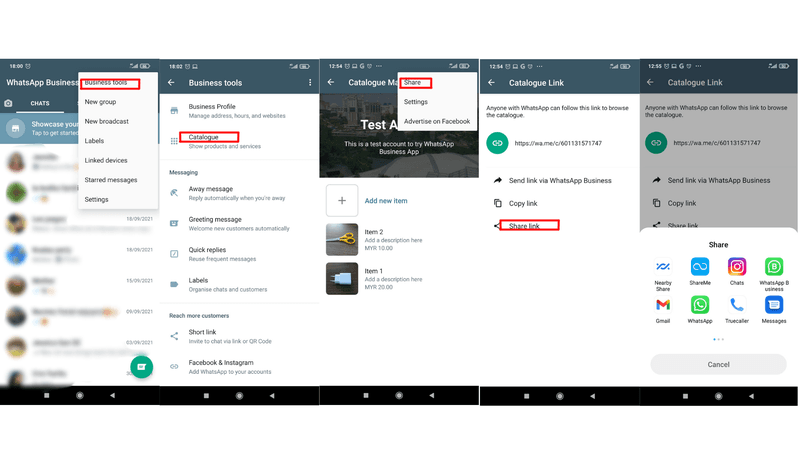
Поделиться бизнес-каталогом WhatsApp для iPhone
Поделитесь своим каталогом в индивидуальном чате или групповом чате на iPhone:
- Откройте разговор в приложении WhatsApp Business .
- Нажмите на значок плюса возле текстового поля.
- Перейдите в раздел Каталог > Отправить. Чтобы отправить только определенные товары, выберите товар(ы), нажав на них. Затем нажмите Отправить.
Поделитесь ссылкой на свой каталог через Catalog Manager на iPhone:
- Откройте приложение WhatsApp Business .
- Нажмите Настройки > Бизнес-инструменты > Каталог.
- Нажмите на три точки в правом верхнем углу. Если вы хотите поделиться только определенным элементом, сначала выберите его.
- Найдите на экране свою ссылку. Ниже будет два варианта:
- Перешлите ссылку другим пользователям WhatsApp.
- Поделитесь ссылкой через email или другие социальные приложения.
Общий доступ к бизнес-каталогу WhatsApp для веб и настольных компьютеров
Поделитесь своим каталогом в индивидуальном или групповом чате на веб-сайте и настольном компьютере:
- Откройте разговор в приложении WhatsApp Business .
- Нажмите на значок скрепки возле текстового поля. Затем щелкните значок "Бизнес".
- Выберите продукты, которыми вы хотите поделиться.
- Нажмите на значок "Отправить".
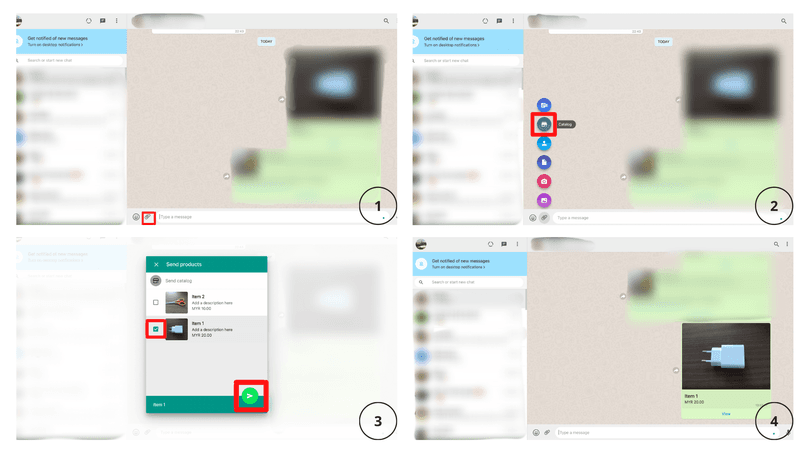
Поделитесь ссылкой на свой каталог :
- Откройте приложение WhatsApp Business .
- Нажмите на значок стрелки над списком разговоров и выберите Каталог.
- Нажмите на значок ссылки выше, чтобы поделиться всем Каталогом. Если вы хотите поделиться только конкретным товаром, сначала выберите его.
- Найдите свою ссылку на экране. Щелкните ее и выберите Контакты или группы, с которыми вы хотите поделиться ею.
- Нажмите значок "Отправить".
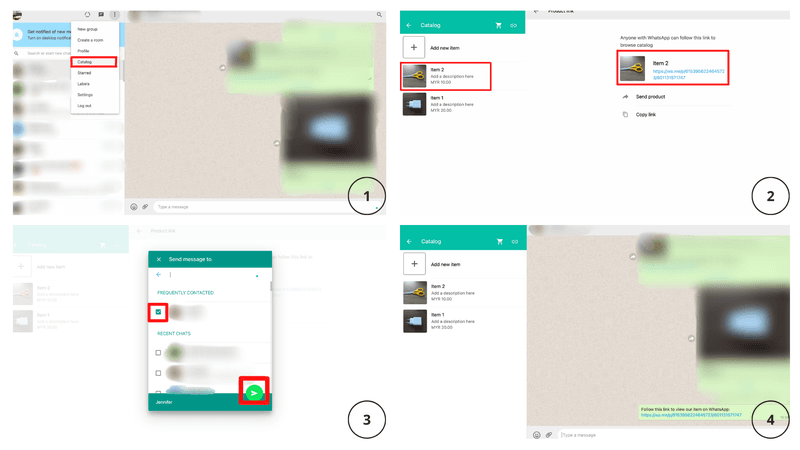
Поделиться каталогом WhatsApp API
Совместное использование каталога WhatsApp API зависит от выбранного вами программного обеспечения для управления беседами. В этом разделе мы расскажем, как это сделать на respond.io.
С Meta Commerce Catalog, интегрированный в ваш respond.io Workspace, вы можете делиться своими каталогами WhatsApp с различными модулями и функциями, в том числе: Сообщения, Рабочие процессы, Трансляции, Мобильное приложение, Zapier и Make.
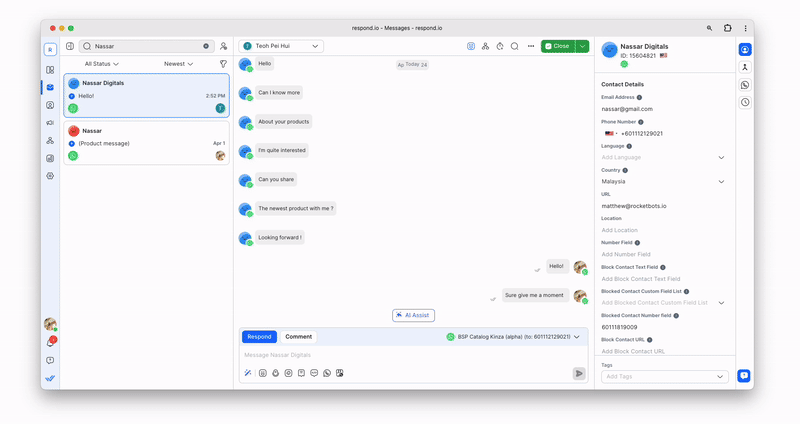
Обмен каталогами WhatsApp - это довольно полезный способ представить свой бизнес аудитории. Но когда дело доходит до оформления заказа, все не так однозначно. Итак, что делать, если клиент хочет купить товар из моего каталога?
Как оформить заказ в каталоге покупок WhatsApp
WhatsApp уже добился значительных успехов в развитии цифровых платежей. В Бразилии, Индии и Сингапуре уже тестируются платежи в приложении.
Несмотря на то, что платежи в WhatsApp не являются широко доступными, WhatsApp немного упростил процесс оформления заказа.
WhatsApp Shopping Cart - это расширение WhatsApp Business Catalog, которое позволяет людям выбирать нужные им товары и отправлять их в бизнес для оформления заказа. Кроме того, можно указать количество товара для каждой позиции.
Чтобы оформить заказ в приложении WhatsApp Business, клиентам достаточно нажать на нужный товар из каталога. Затем они могут выбрать между «Добавить в корзину» или «Сообщение бизнес», что позволяет им узнать о рассматриваемом продукте.
В идеале компании должны взимать плату с клиентов в приложении. Но поскольку WhatsApp Pay доступен только в Бразилии, компаниям приходится искать альтернативные способы взимания платы с клиентов, например, банковский перевод или сторонний платежный шлюз.
Если вы respond.io user, вы также можете обрабатывать заказы клиентов. Каждый раз, когда клиент размещает заказ через каталог, вы получаете входящее сообщение и можете просмотреть сведения о заказе напрямую.
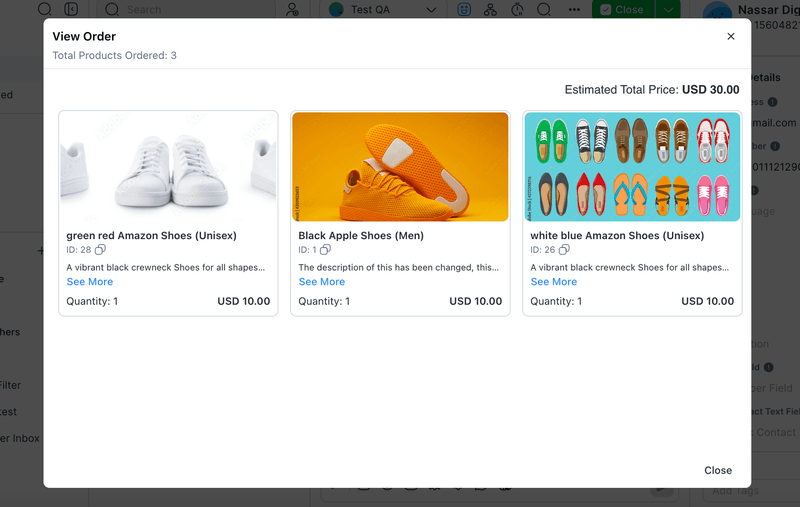
В будущем мы, вероятно, увидим, как предприятия используют каталоги для продажи своих товаров непосредственно на платформе с помощью WhatsApp Pay. Но пока и WhatsApp Business Catalog, и WhatsApp Pay развиваются медленно.
Раскройте весь потенциал WhatsApp Commerce с помощью respond.io! Бесшовная интеграция с Meta Каталог товаров для увеличения конверсии. Не упустите свой шанс — начните оптимизировать свою стратегию продаж прямо сейчас. Попытка respond.io бесплатно.

Читать далее
Хотите узнать больше о продажах и маркетинге с помощью мгновенных сообщений? Вот некоторые материалы, которые могут вас заинтересовать.
- Как использовать Facebook Shops для онлайн-продаж
- WhatsApp Business Описание: Найдите лучшее описание для WhatsApp
- Платформа социальной коммерции: Руководство для предприятий